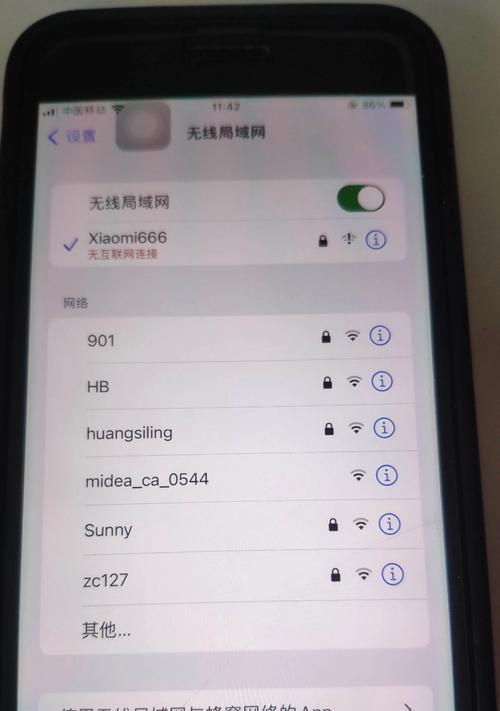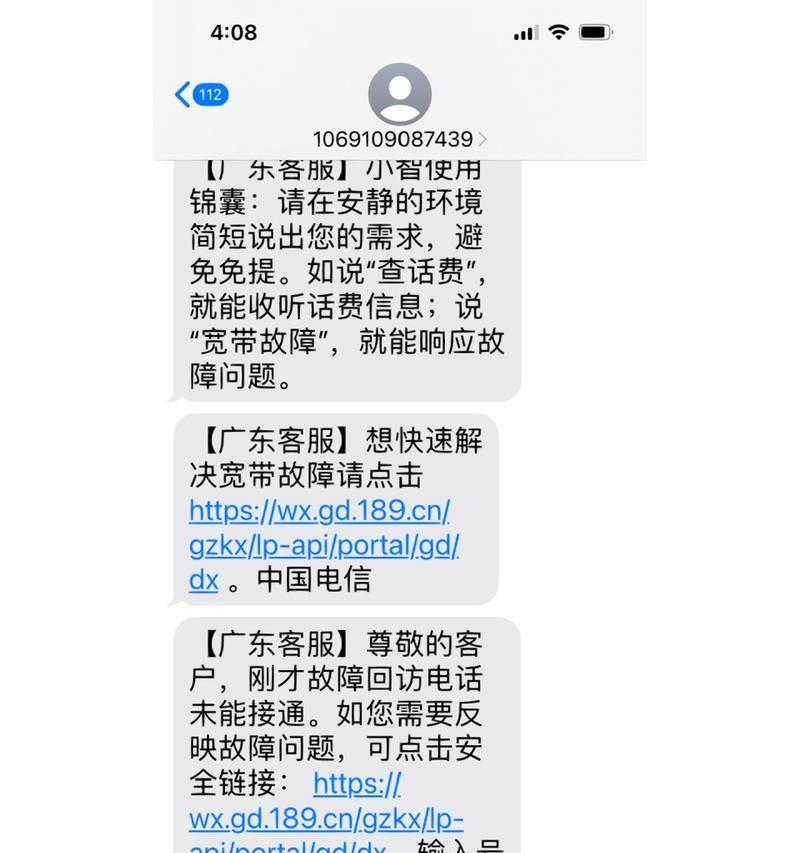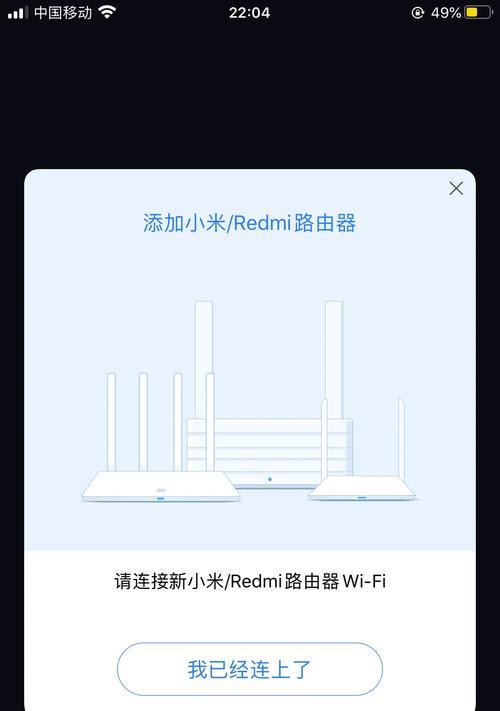随着移动互联网的发展,手机成为人们日常生活中不可或缺的一部分。然而,有时我们可能会遇到安卓手机连接WiFi却无法上网的问题,这给我们带来不便和困扰。本文将探讨该问题可能的原因,并提供一系列解决方案,帮助用户恢复网络连接。
标题和
1.WiFi连接状态检查
检查安卓手机的WiFi连接状态,确保已成功连接到一个可用的WiFi网络,并且信号强度良好。
2.检查路由器设置
检查路由器的设置,确保WiFi功能已启用,并且设置为对所有设备可见。
3.忘记WiFi网络并重新连接
在安卓手机的设置中忘记当前连接的WiFi网络,并重新连接。这有时可以解决连接上无法上网的问题。
4.清除网络设置缓存
清除安卓手机的网络设置缓存,以消除可能的冲突或错误。
5.确保IP地址获取方式正确
检查安卓手机的网络设置,确保IP地址获取方式设置为自动获取。
6.修改DNS服务器
尝试将安卓手机的DNS服务器设置更改为其他可用的公共DNS服务器,如GoogleDNS或OpenDNS。
7.确保没有限制访问的应用程序
检查安卓手机上是否有任何应用程序或设置限制了网络访问,如防火墙或流量控制。
8.关闭省电模式
一些省电模式可能会限制WiFi连接的功能。关闭省电模式后重新连接WiFi网络,尝试恢复上网功能。
9.检查安全软件设置
检查安卓手机上的安全软件设置,确保没有阻止网络连接的设置存在。
10.更新安卓系统和应用程序
更新安卓手机的操作系统和相关应用程序,以确保您使用的是最新版本,可能修复了与WiFi连接相关的问题。
11.重启路由器和手机
重启路由器和安卓手机,这有时可以解决网络连接问题。
12.进入安全模式排除第三方应用干扰
进入安卓手机的安全模式,检查是否有第三方应用程序干扰了WiFi连接,并及时卸载或禁用这些应用。
13.联系网络服务提供商
如果以上方法仍无法解决问题,可能是网络服务提供商的问题,建议联系他们进行技术支持。
14.重置网络设置
在安卓手机的设置中,选择重置网络设置选项,将网络设置恢复为出厂默认值,并重新连接WiFi网络。
15.寻求专业帮助
如果经过以上尝试仍无法解决问题,建议寻求专业技术人员的帮助,他们可能能提供更深入的诊断和解决方案。
通过排查安卓手机无法通过WiFi上网的问题,我们可以采取一系列方法来解决。从检查WiFi连接状态到调整路由器设置,再到清除缓存和更新系统应用等,这些方法将帮助用户解决大多数网络连接问题。然而,如果问题仍然存在,寻求专业帮助是一个可靠的选择。记住,保持耐心并逐步排除故障是解决问题的关键。